在windows 10系统中,随着时间的推移和软件的频繁安装与卸载,注册表中往往会残留一些无用的信息。这些残留信息不仅占用系统资源,还可能影响系统的稳定性和性能。本文将介绍几种有效的方法,帮助用户删除win10系统中残留的注册表信息。
手动清理注册表需要一定的专业知识和谨慎操作。以下是具体步骤:
1. 备份注册表:在进行任何注册表编辑之前,务必先备份注册表。按下“win+r”键打开运行窗口,输入“regedit”并按回车打开注册表编辑器。在注册表编辑器中,选择“文件”菜单,点击“导出”,将注册表导出到一个安全的位置。
2. 定位残留项:在注册表编辑器中,导航到常见的残留项路径,如“hkey_local_machine⁄⁄software⁄⁄microsoft⁄⁄windows⁄⁄currentversion⁄⁄uninstall”。这些路径下通常存放着已安装软件的注册表信息。
3. 删除残留项:找到需要清理的软件名称,右键点击并选择“删除”。如果注册表信息较多,可以使用查找功能(快捷键ctrl+f)来快速定位需要删除的项。特别注意,删除空键(没有任何子项或值的注册表键)也是清理注册表的有效方法。
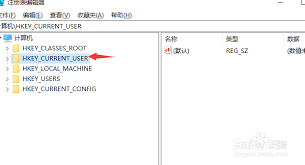
对于不熟悉手动清理注册表的用户,可以选择使用第三方注册表清理工具。这些工具通常具有更友好的界面和更强大的功能,能够自动检测并删除无效的注册表项。
1. 选择可靠工具:市面上有许多第三方注册表清理工具,如ccleaner、wise registry cleaner等。这些工具经过广泛测试,具有较高的可靠性和安全性。
2. 运行扫描与清理:安装并打开选择的第三方软件,找到注册表清理功能。运行扫描,软件将列出检测到的注册表垃圾和无效项。选择要清理的项目,并点击“清理”按钮。这些工具通常还具有安全备份选项,以防止意外删除重要注册表项。
在清理注册表时,用户需要注意以下几点:
1. 谨慎操作:无论是手动清理还是使用第三方工具,都应谨慎操作,避免误删系统或重要软件的必要信息。如果不确定某项是否可以删除,建议先进行备份或咨询专业人士。
2. 定期清理:清理注册表并不是一次性的任务,而是一个持续的过程。建议定期使用上述方法清理注册表,以保持电脑的良好性能。但不必过于频繁,以免意外删除系统所需的关键信息。
3. 备份注册表:在进行任何注册表更改之前,务必备份注册表。这样,如果出现问题,可以恢复到之前的状态,避免系统崩溃。
通过以上方法,用户可以有效地删除win10系统中残留的注册表信息,提升系统性能和稳定性。记得在操作过程中保持耐心和细心,确保每一步都正确无误。

在日常使用windows10系统的过程中,internetexplorer(ie)浏览器可能会出现假死的情况,即浏览器窗口看似仍在运行,但实际上无法响应用户的操作或加载网页内容。这种情况不仅影响工作效率,也降低了用户体验。本文将详细介绍如何识别和解决ie浏览器

在现代科技飞速发展的今天,视频录制已经成为了人们日常生活中不可或缺的一部分。无论是为了分享生活中的精彩瞬间,还是为了工作学习中的教学演示,高质量的屏幕录制工具都显得尤为重要。对于使用windows10系统的用户来说,系统自带的录屏功能无疑是一个方便快捷的选择。

在windows10系统中,`dhmachinesvc.exe`进程是一个与dell硬件相关的服务程序。该程序主要用于管理和优化dell设备上的硬件资源,确保系统的稳定运行和高效性能。然而,在某些情况下,用户可能会遇到该进程占用大量系统资源的问题,影响电脑的正
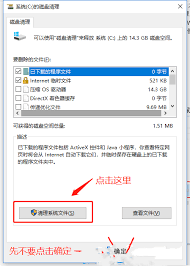
win10系统盘满了怎么清理内存(解决方法一览|保持系统运行流畅)win10系统盘(通常是c盘)满了会导致系统运行缓慢,甚至出现卡顿、错误提示等问题。为了保持系统运行流畅,需要及时清理内存和磁盘空间。以下是一些有效的解决方法,帮助您释放空间,提升系统性能。1.

在使用windows10的过程中,你可能会发现自己安装了过多的输入法,这时候就需要删除一些不常用的输入法以简化操作界面。本文将详细介绍如何在windows10系统中删除你不想使用的输入法。步骤一:访问设置首先,你需要打开windows10的“设置”菜单。你可以

在windows10系统使用过程中,有时用户在重置系统后会发现d盘图标上出现了一个黄色的感叹号。这个标志不仅令人困惑,还可能暗示着某些潜在的问题。本文将介绍几种解决这一问题的方法,帮助用户轻松消除d盘上的感叹号。一、了解黄色感叹号的含义d盘上的黄色感叹号通常是
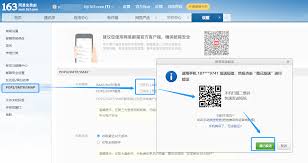
时间:2025/03/14
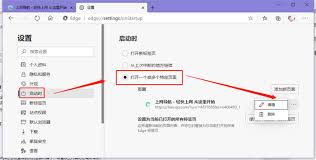
时间:2025/03/13
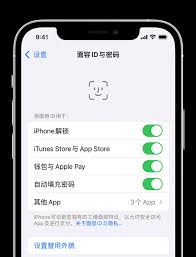
时间:2025/03/12

时间:2025/03/12

时间:2025/03/11
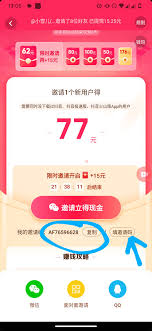
时间:2025/03/11
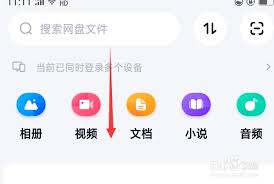
时间:2025/03/10

时间:2025/03/10

时间:2025/03/10

时间:2025/03/09